Уже немало написано о том, что в названии Simple Network Management Protocol слово Simple можно смело писать в кавычках. Протокол SNMP является достаточно простым с точки зрения создания SNMP-агентов, однако на стороне управляющего ПО (SNMP manager) грамотная обработка сложных по структуре данных обычно является нетривиальной задачей.
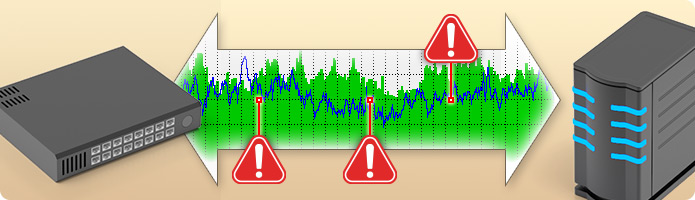
Мы попытались упростить процесс настройки сбора данных и событий SNMP и позволить пользователям во время этого процесса:
Прежде всего необходимо разобраться с MIB-файлами. Описание логики связей между элементами данных и их синтаксиса было в SNMP реализовано при помощи этих файлов с целью уменьшения нагрузки на сеть и упрощения реализации агентов. Пользователи, однако, далеко не всегда хотят разбираться с их внутреннем устройстве.
Модуль SNMP нашей системы AggreGate Network Manager при старте загружает все MIB-файлы, находящиеся в специальной папке сервера, после чего позволяет добавлять новые при помощи простого диалога:
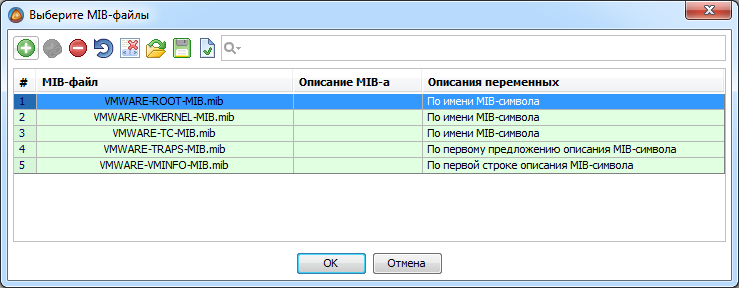
Во время загрузки файлов происходит их автоматическая компиляция. Встроенный редактор MIB-ов с подсветкой синтаксиса имеется лишь на случай появления MIBов, не соответствующих спецификации. Пользоваться им нужно крайне редко.
На этом работа с MIB-файлами заканчивается, дальше их названия используются только для логической группировки уже собранных данных. При необходимости, загруженные файлы можно посмотреть и поискать в таблице MIBов, но при обычной работе это также не требуется.
В случае построения классической системы мониторинга этот шаг обычно не требуется, так как все устройства добавляются в систему автоматически во время периодического обнаружения устройств (network discovery). Тем не менее, во время добавления обнаруженных сканированием сети устройств выполняются примерно те же шаги:
После завершения этапа подключения устройства системе требуется от нескольких секунд до нескольких минут на завершение опроса устройства в рамках выбранных MIB-ов. Когда пиктограмма устройства становится зеленой, можно открывать и изучать так называемый «снимок устройства»:
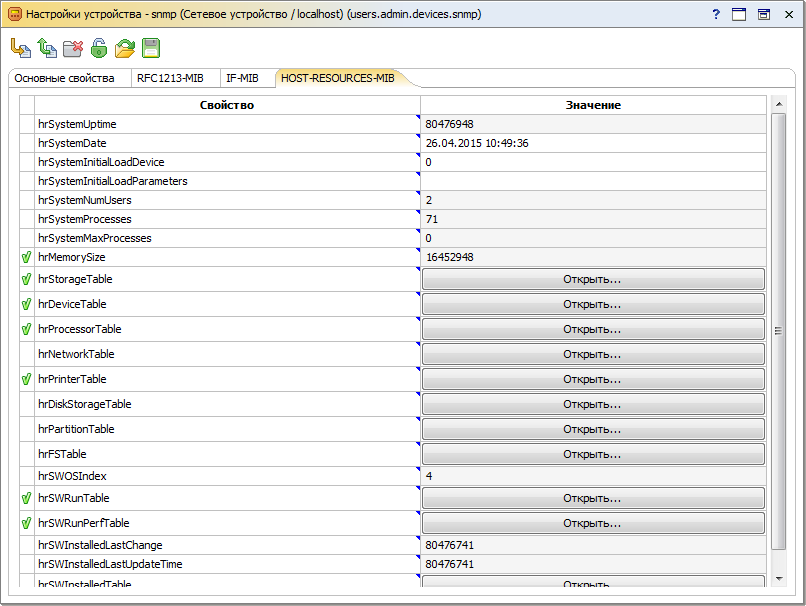
В этом снимке сосредоточена практически вся суть нашего подхода к работе с данными SNMP. Прежде всего, он всегда содержит «под рукой» все реальные данные устройства. При этом все данные считываются только один раз, последующий опрос идет только по важным метрикам. Полное перечитывание снимка устройства производится раз в сутки, для снижения нагрузки на сеть его можно вообще отключить. Снимок устройства опционально сохраняется в БД при перезапуске системы мониторинга.
Обычно не требуется прибегать к помощи каких-либо внешних утилит когда требуется найти подходящие данные для мониторинга по их описаниям в MIB-файле или значениям. Все данные уже сгруппированы по MIB-файлам, однако можно сгруппировать их и по иерархии OID-ов:

Чтобы посмотреть подробное описание любой метрики или таблицы, содержащееся в MIB-файле, достаточно навести мышкой на описание или значение метрики. Во всплывающей подсказке также виден тип данных SNMP и полный OID:

Если метрика может принимать одно из нескольких числовых значений, описанных в MIB-файле текстовыми константами, в снимке устройства сразу показывается соответствующая текущему значению константа. Полный список констант и их числовых значений доступен через контекстное меню:
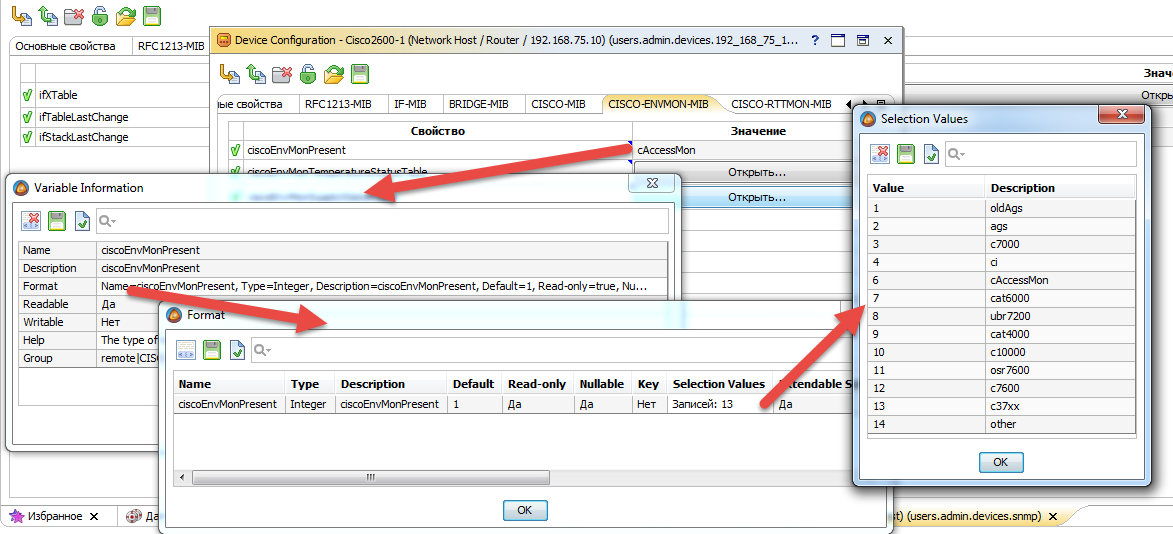
При этом текущее числовое значение всегда можно посмотреть во всплывающей подсказке. Для редактируемых метрик все еще проще, можно выбрать константу и посмотреть ее значение прямо в выпадающем списке:

Но наибольшую пользу наш метод работы с данными SNMP приносит при обработке таблиц. Каждая SNMP-таблица показывается в снимке устройств как отдельная метрика табличного типа:
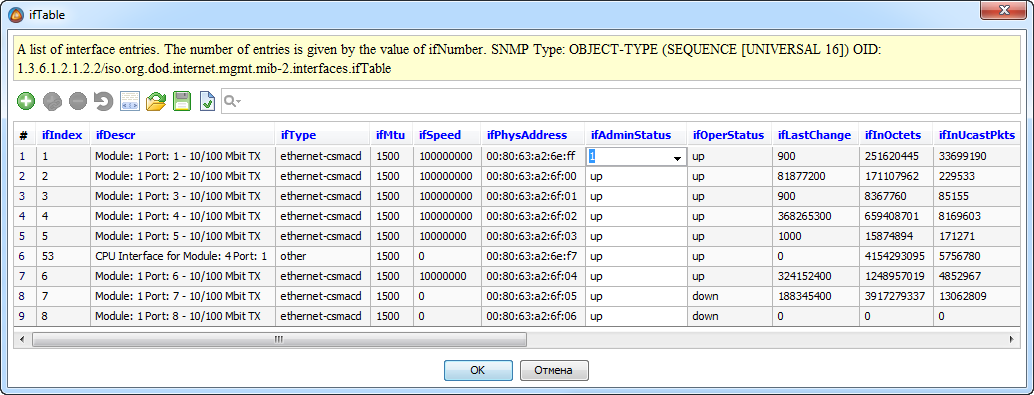
Редактирование данных в таблицах можно производить прямо по время просмотра, например для отключения сетевого интерфейса достаточно поменять значение поля ifAdminStatus в соответствующей строке.
При наведении на заголовок столбца во всплывающей подсказке видно описание поля, полученное из MIB-файла, а также его тип и OID:

Если имеется несколько связанных друг с другом таблиц, например использующих внешние индексы или расширение (augmentation), система автоматически обрабатывает все внутренние связи и сводит данные связанных таблиц в одно целое. В большинстве случаев пользователи даже не подозревают о существовании таких сложностей. Вот, например, как выглядит таблица hrSWRunPerfTable:
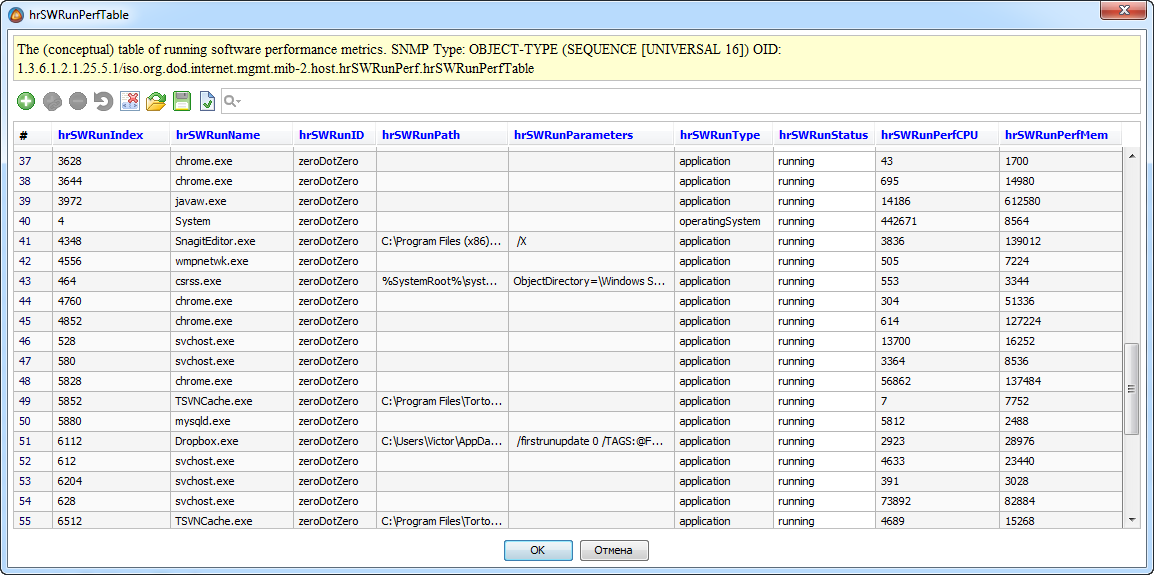
На уровне MIB файла эта таблица представляет из себя два столбца (hrSWRunPerfCPU и hrSWRunPerfMem), расширяющие таблицу hrSWRunTable. В снимке устройства эти таблицы уже объединены, что облегчает анализ данных, построение отчетности и диаграмм, настройку хранения и т.д.
Поскольку единая модель данных платформы AggreGate ориентирована на работу с таблицами, таблицы данных SNMP являются идеальным кандидатом на обработку встроенными средствами. При помощи них реализуется построение топологии L2/L3, анализ данных MPLS TE и MPLS VPN, мониторинг и создание тестов IP SLA, а также сотни более простых задач.
AggreGate Network Manager является одновременно платформой и коробочным продуктом, поэтому в большинстве случаев после автоматического или ручного добавления устройства периоды опроса и сроки хранения метрик уже преднастроены для всех метрик и таблиц, которые система «понимает», т.е. показывает на инструментальных панелях и анализирует на предмет необходимости генерации тревожных сообщений.
Откорректировать настройки опроса (синхронизации) и хранения метрики можно через ее контекстное меню, либо через настройки аккаунта (для всех метрик сразу).
В диалоге настроек хранения показывается только срок хранения «сырых» данных в обычной базе данных (реляционной или NoSQL, в зависимости от настроек сервера). В большинстве случаев данные SNMP хранятся в кольцевой базе данных (Round-Robin Database, RRD), которая встроена в платформу AggreGate. На тему создания каналов статистики, которые перекладывают метрики и части таблиц в кольцевую БД, будет отдельная статья.
Когда данные собираются и сохраняются в БД сервера, можно приступать к их использованию для дела, то есть для мониторинга и управления ИТ инфраструктурой. Контекстное меню любой метрики в снимке устройства предоставляет доступ к визардам, позволяющим начать настройку тревог, отчетов, графиков, запросов, инструментальных панелей, и других средств анализа и визуализации.

При помощи этих средств настраивается влияние метрик и таблиц на общесистемные операции поиска причин отказов, анализа производительности, планирования и инвентаризации, управления конфигурациями, и других функций системы. Попутно «рисуются» различные интерфейсы:
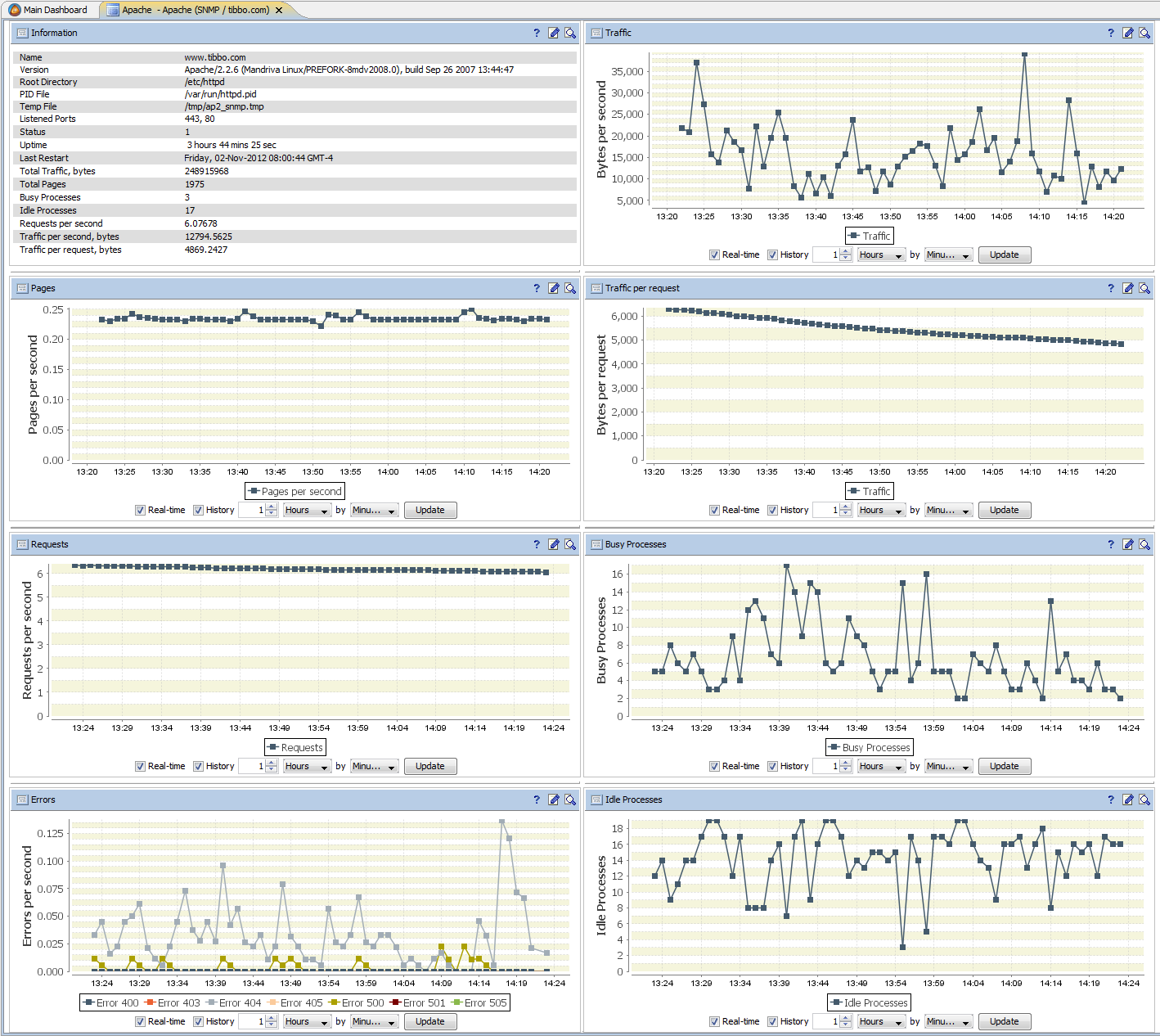
Описанный выше процесс может показаться сложным из-за множества упомянутых подробностей, однако на практике от момента подключения абсолютно нового устройства до появления его специфических данных на стандартных инструментальных панелях проходит всего несколько минут. За это время выход из нашей системы требуется лишь на время поиска специфических MIB-файлов на сайте производителя подключаемого оборудования.
При настройке мониторинга не требуется ручное указание названий MIB-ов, ввод OID-ов и других низкоуровневых идентификаторов. Это делает настройку SNMP-мониторинга достаточно быстрой и легкой.
Безусловно, нам еще есть над чем поработать. Требуется улучшение механизмов выбора индивидуальных метрик, чтобы избежать даже единократного опроса целых MIBов. Есть необходимость исключения из опроса индивидуальных строк и столбцов SNMP-таблиц. Нам интересно было бы услышать и о других недостатках процесса настройки SNMP-мониторинга в нашей системе.
Эта статья вообще не касается получения, обработки и отправки ловушек SNMP, работы по SNMP v3, и многих других аспектов.
Для более подробного рассказа мы приглашаем всех хабражителей на вебинар Мониторинг и управление по SNMP, который состоится 26 мая 2015 года в 11:00 по московскому времени. На этом вебинаре мы «вживую» продемонстрируем весь вышеописанный процесс, а также многие другие способы мониторинга сетевого, серверного и нестандартного оборудования при помощи SNMP.
Посмотреть программу, зарегистрироваться на вебинар и добавить в календарик >>
Update — запись вебинара:
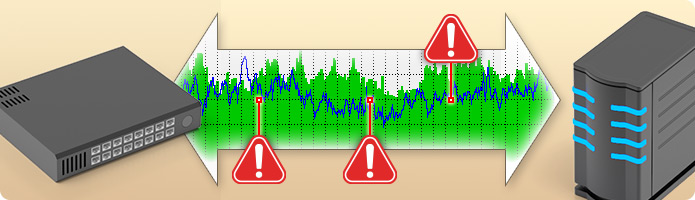
Мы попытались упростить процесс настройки сбора данных и событий SNMP и позволить пользователям во время этого процесса:
- Никогда не заглядывать внутрь MIB-файлов
- Не знать, что такое OID-ы и никогда не оперировать с ними
- Не пользоваться отдельной SNMP-утилитой для предварительного просмотра данных во время настройки
Шаг 1: добавляем MIB-файлы
Прежде всего необходимо разобраться с MIB-файлами. Описание логики связей между элементами данных и их синтаксиса было в SNMP реализовано при помощи этих файлов с целью уменьшения нагрузки на сеть и упрощения реализации агентов. Пользователи, однако, далеко не всегда хотят разбираться с их внутреннем устройстве.
Модуль SNMP нашей системы AggreGate Network Manager при старте загружает все MIB-файлы, находящиеся в специальной папке сервера, после чего позволяет добавлять новые при помощи простого диалога:
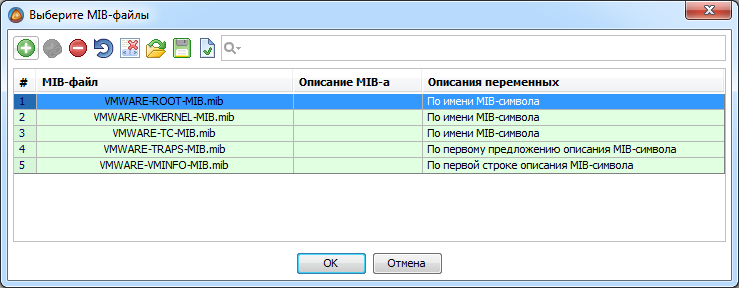
Во время загрузки файлов происходит их автоматическая компиляция. Встроенный редактор MIB-ов с подсветкой синтаксиса имеется лишь на случай появления MIBов, не соответствующих спецификации. Пользоваться им нужно крайне редко.
Редактор MIB-ов

На этом работа с MIB-файлами заканчивается, дальше их названия используются только для логической группировки уже собранных данных. При необходимости, загруженные файлы можно посмотреть и поискать в таблице MIBов, но при обычной работе это также не требуется.
Таблица MIB-ов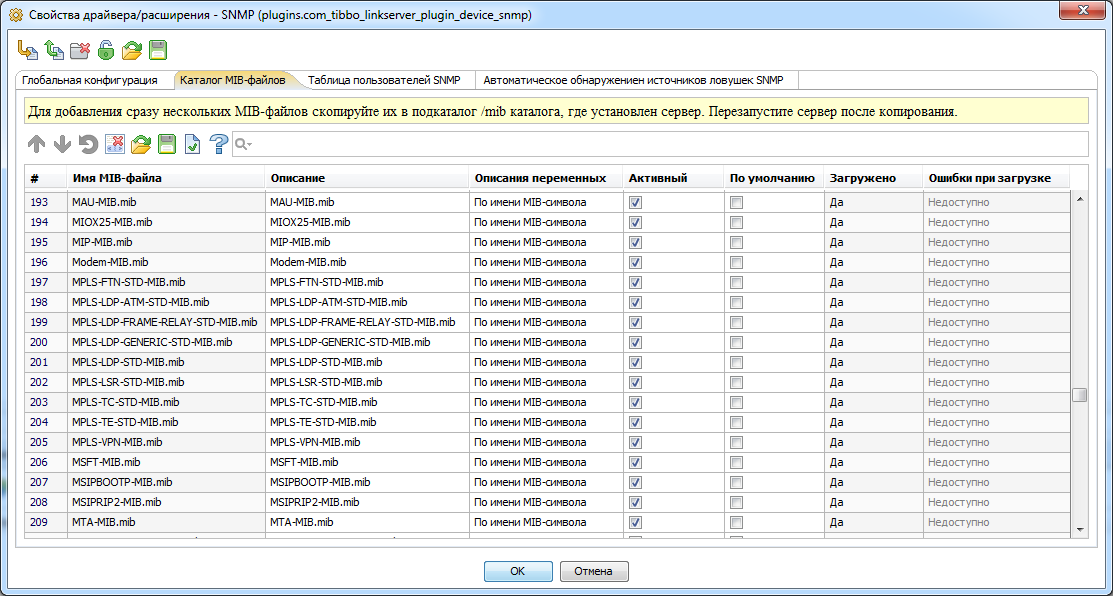
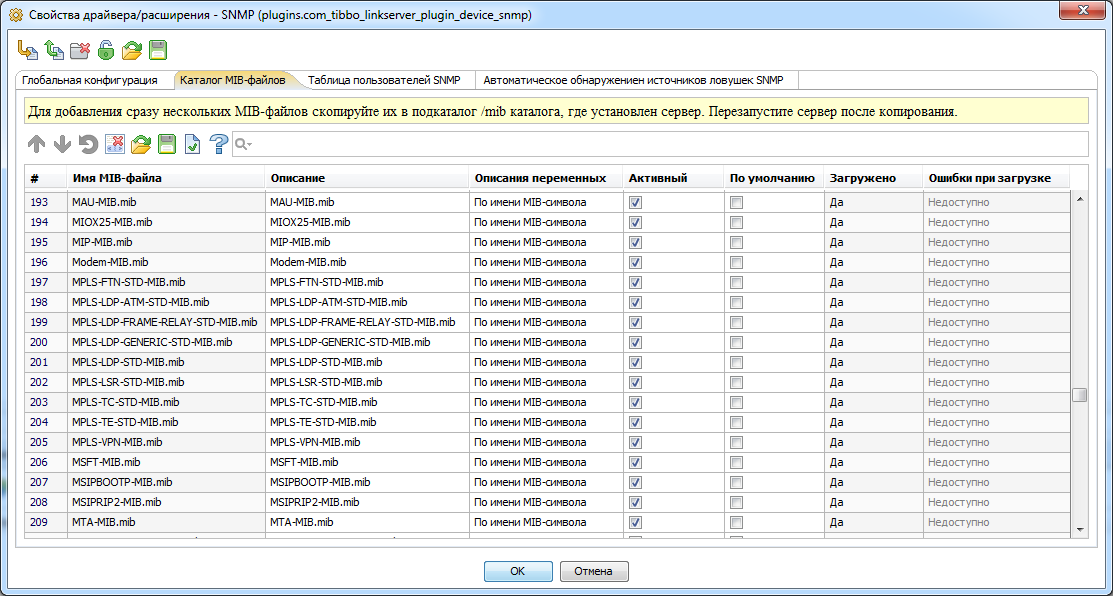
Шаг 2: подключаем SNMP-устройство
В случае построения классической системы мониторинга этот шаг обычно не требуется, так как все устройства добавляются в систему автоматически во время периодического обнаружения устройств (network discovery). Тем не менее, во время добавления обнаруженных сканированием сети устройств выполняются примерно те же шаги:
- Выбор типа устройства. В нашем случае подходит либо SNMP, либо Network Host, которые поддерживает Ping, SNMP, WMI, и другие типовые протоколы мониторинга ИТ.
- Указание адреса и настроек коммуникаций. Имеется в виду версия протокола, SNMP Communities, таймауты и количество повторов, настройки SNMP v3 и т.п. Настройки SNMP-драйвера
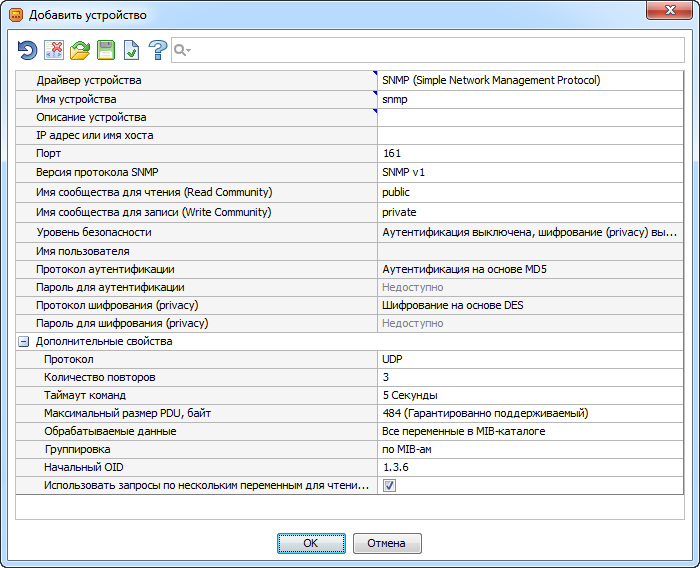
- Выбор активов, то есть MIB-файлов. Network Manager автоматически обнаруживает, какие MIB-ы поддерживаются устройством, о чем мы писали в отдельной статье. Остается только выбрать, по каким MIB-ам будет идти опрос, причем MIB-ы по которым имеется «коробочная» аналитика и визуализация уже выбраны по-умолчанию.
Шаг 3: изучаем снимок устройства
После завершения этапа подключения устройства системе требуется от нескольких секунд до нескольких минут на завершение опроса устройства в рамках выбранных MIB-ов. Когда пиктограмма устройства становится зеленой, можно открывать и изучать так называемый «снимок устройства»:
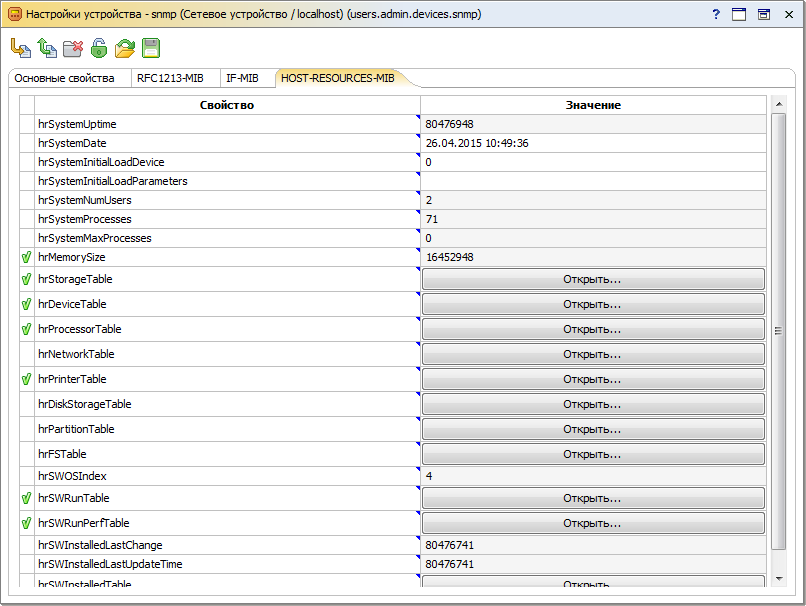
В этом снимке сосредоточена практически вся суть нашего подхода к работе с данными SNMP. Прежде всего, он всегда содержит «под рукой» все реальные данные устройства. При этом все данные считываются только один раз, последующий опрос идет только по важным метрикам. Полное перечитывание снимка устройства производится раз в сутки, для снижения нагрузки на сеть его можно вообще отключить. Снимок устройства опционально сохраняется в БД при перезапуске системы мониторинга.
Обычно не требуется прибегать к помощи каких-либо внешних утилит когда требуется найти подходящие данные для мониторинга по их описаниям в MIB-файле или значениям. Все данные уже сгруппированы по MIB-файлам, однако можно сгруппировать их и по иерархии OID-ов:

Чтобы посмотреть подробное описание любой метрики или таблицы, содержащееся в MIB-файле, достаточно навести мышкой на описание или значение метрики. Во всплывающей подсказке также виден тип данных SNMP и полный OID:

Если метрика может принимать одно из нескольких числовых значений, описанных в MIB-файле текстовыми константами, в снимке устройства сразу показывается соответствующая текущему значению константа. Полный список констант и их числовых значений доступен через контекстное меню:
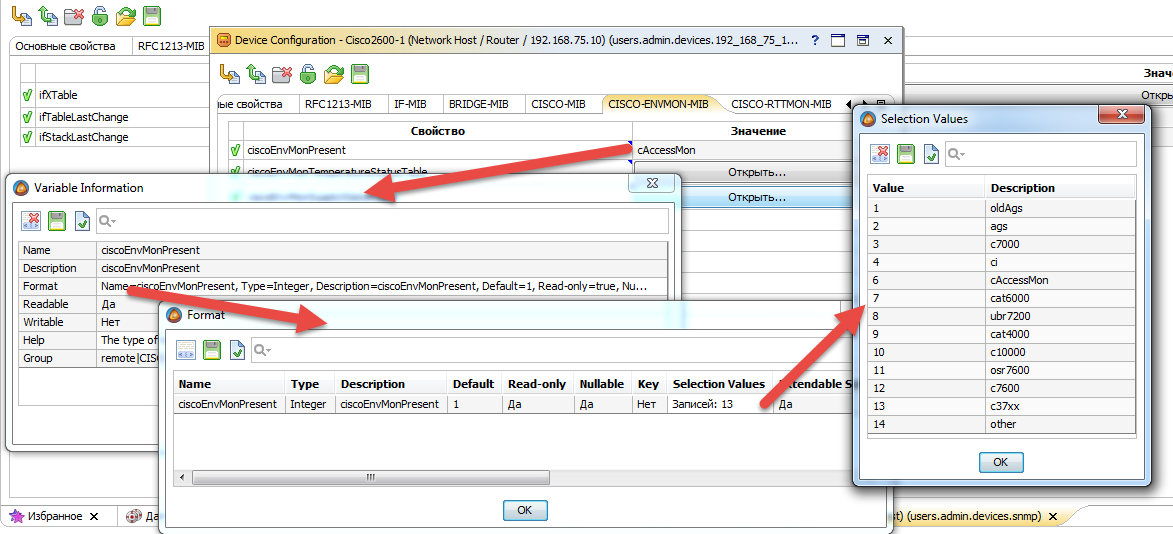
При этом текущее числовое значение всегда можно посмотреть во всплывающей подсказке. Для редактируемых метрик все еще проще, можно выбрать константу и посмотреть ее значение прямо в выпадающем списке:

Но наибольшую пользу наш метод работы с данными SNMP приносит при обработке таблиц. Каждая SNMP-таблица показывается в снимке устройств как отдельная метрика табличного типа:
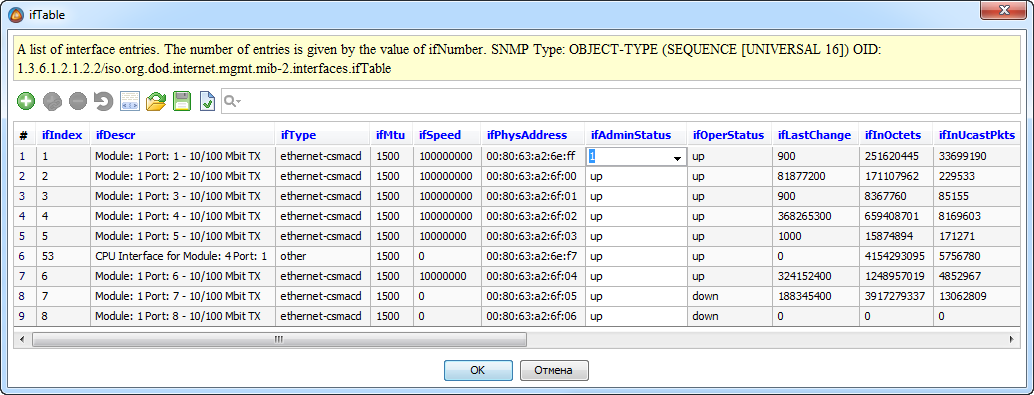
Редактирование данных в таблицах можно производить прямо по время просмотра, например для отключения сетевого интерфейса достаточно поменять значение поля ifAdminStatus в соответствующей строке.
При наведении на заголовок столбца во всплывающей подсказке видно описание поля, полученное из MIB-файла, а также его тип и OID:

Если имеется несколько связанных друг с другом таблиц, например использующих внешние индексы или расширение (augmentation), система автоматически обрабатывает все внутренние связи и сводит данные связанных таблиц в одно целое. В большинстве случаев пользователи даже не подозревают о существовании таких сложностей. Вот, например, как выглядит таблица hrSWRunPerfTable:
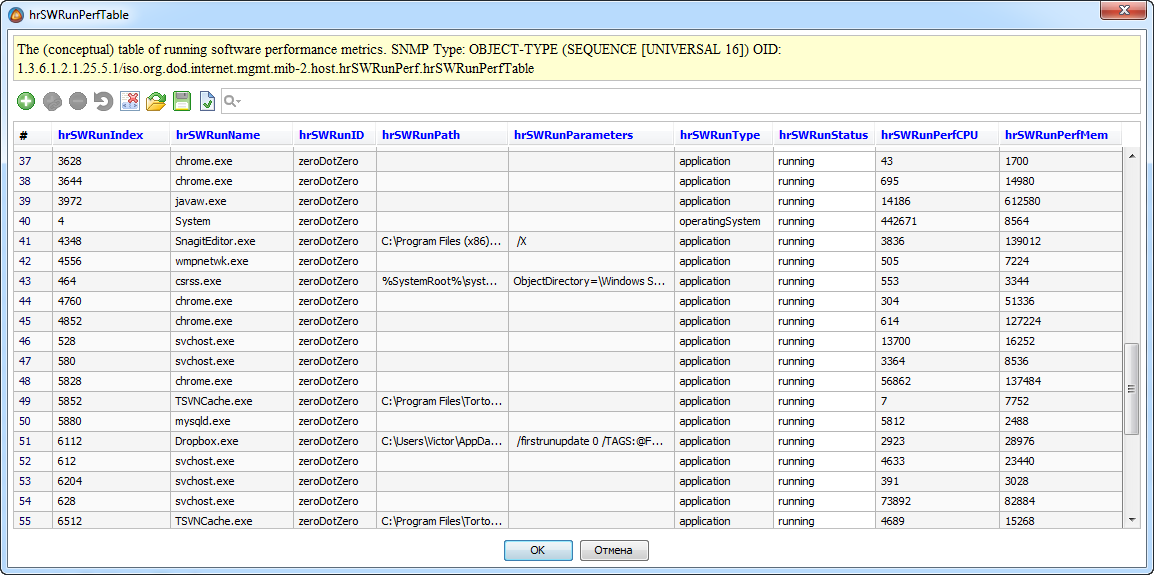
На уровне MIB файла эта таблица представляет из себя два столбца (hrSWRunPerfCPU и hrSWRunPerfMem), расширяющие таблицу hrSWRunTable. В снимке устройства эти таблицы уже объединены, что облегчает анализ данных, построение отчетности и диаграмм, настройку хранения и т.д.
Поскольку единая модель данных платформы AggreGate ориентирована на работу с таблицами, таблицы данных SNMP являются идеальным кандидатом на обработку встроенными средствами. При помощи них реализуется построение топологии L2/L3, анализ данных MPLS TE и MPLS VPN, мониторинг и создание тестов IP SLA, а также сотни более простых задач.
Шаг 4: настраиваем периоды опроса и сроки хранения
AggreGate Network Manager является одновременно платформой и коробочным продуктом, поэтому в большинстве случаев после автоматического или ручного добавления устройства периоды опроса и сроки хранения метрик уже преднастроены для всех метрик и таблиц, которые система «понимает», т.е. показывает на инструментальных панелях и анализирует на предмет необходимости генерации тревожных сообщений.
Откорректировать настройки опроса (синхронизации) и хранения метрики можно через ее контекстное меню, либо через настройки аккаунта (для всех метрик сразу).
Настройки опроса и хранения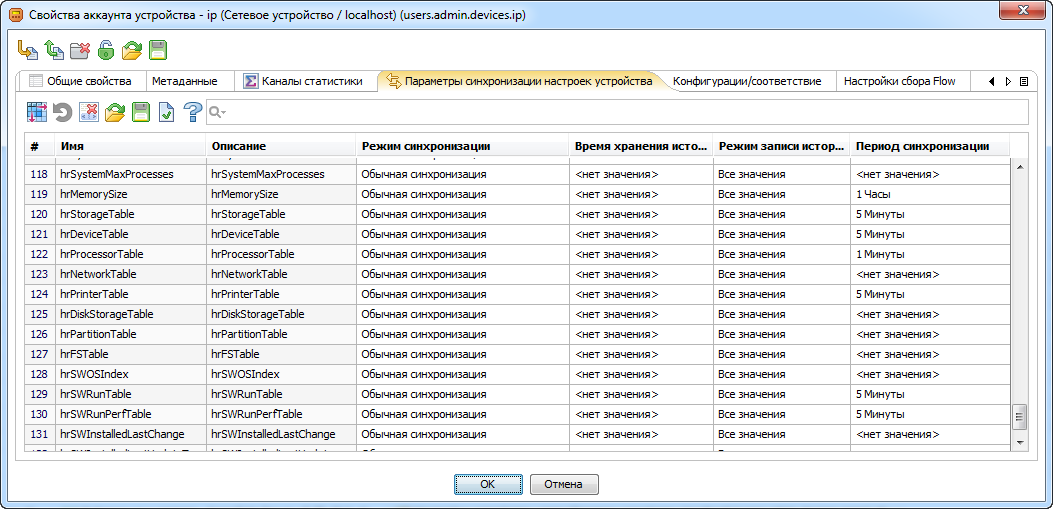
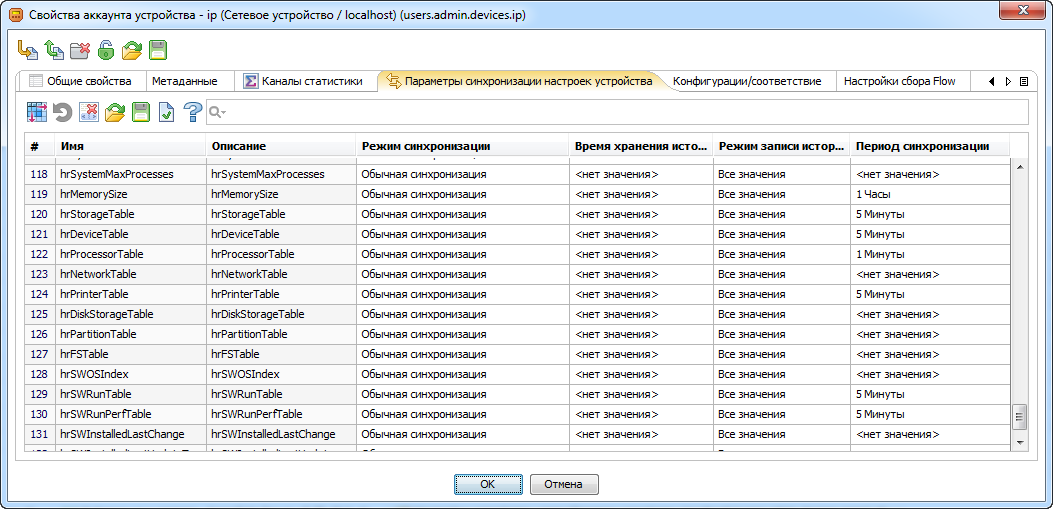
В диалоге настроек хранения показывается только срок хранения «сырых» данных в обычной базе данных (реляционной или NoSQL, в зависимости от настроек сервера). В большинстве случаев данные SNMP хранятся в кольцевой базе данных (Round-Robin Database, RRD), которая встроена в платформу AggreGate. На тему создания каналов статистики, которые перекладывают метрики и части таблиц в кольцевую БД, будет отдельная статья.
Шаг 5: переходим к обработке и визуализации данных
Когда данные собираются и сохраняются в БД сервера, можно приступать к их использованию для дела, то есть для мониторинга и управления ИТ инфраструктурой. Контекстное меню любой метрики в снимке устройства предоставляет доступ к визардам, позволяющим начать настройку тревог, отчетов, графиков, запросов, инструментальных панелей, и других средств анализа и визуализации.

При помощи этих средств настраивается влияние метрик и таблиц на общесистемные операции поиска причин отказов, анализа производительности, планирования и инвентаризации, управления конфигурациями, и других функций системы. Попутно «рисуются» различные интерфейсы:
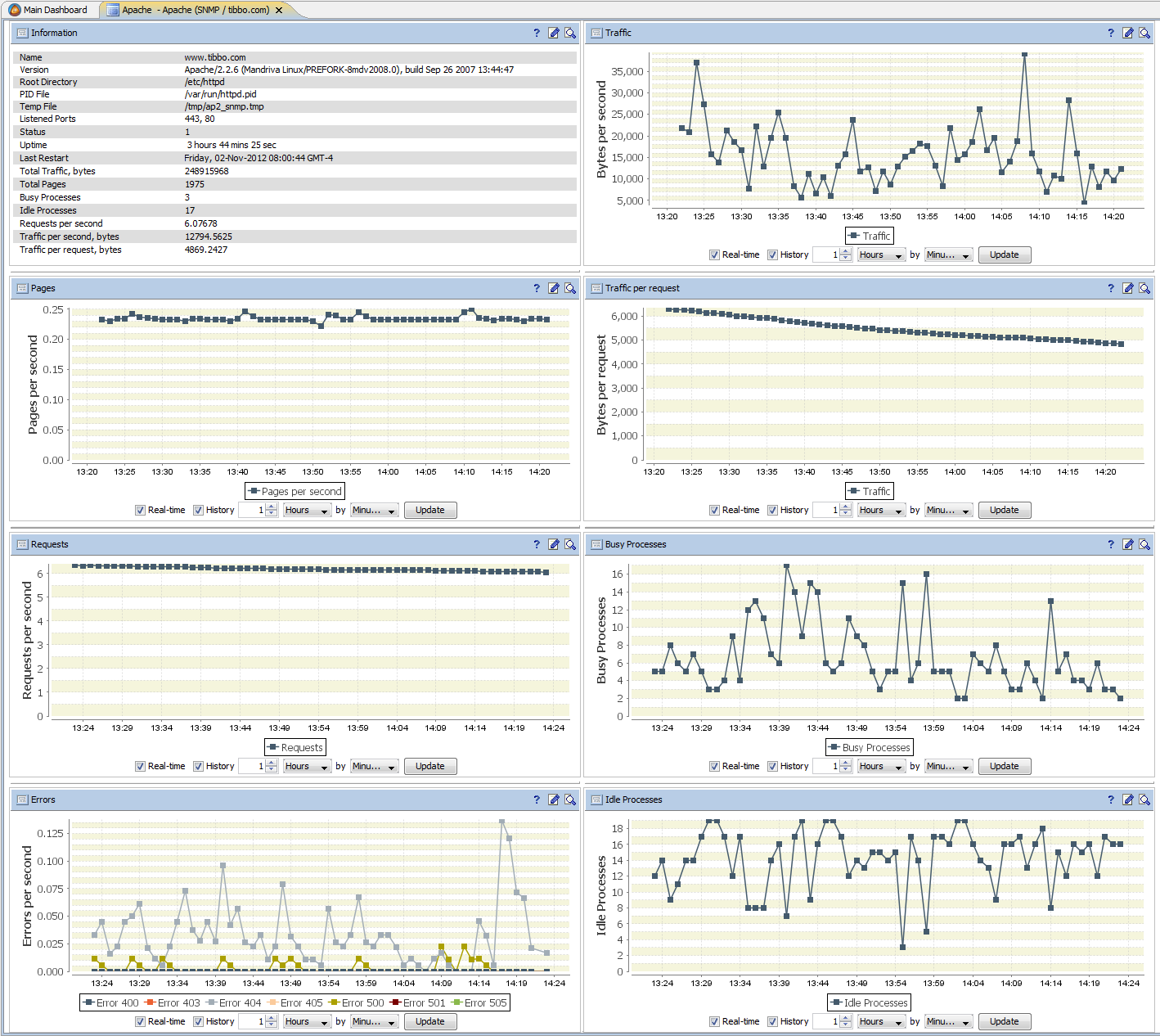
В результате
Описанный выше процесс может показаться сложным из-за множества упомянутых подробностей, однако на практике от момента подключения абсолютно нового устройства до появления его специфических данных на стандартных инструментальных панелях проходит всего несколько минут. За это время выход из нашей системы требуется лишь на время поиска специфических MIB-файлов на сайте производителя подключаемого оборудования.
При настройке мониторинга не требуется ручное указание названий MIB-ов, ввод OID-ов и других низкоуровневых идентификаторов. Это делает настройку SNMP-мониторинга достаточно быстрой и легкой.
Безусловно, нам еще есть над чем поработать. Требуется улучшение механизмов выбора индивидуальных метрик, чтобы избежать даже единократного опроса целых MIBов. Есть необходимость исключения из опроса индивидуальных строк и столбцов SNMP-таблиц. Нам интересно было бы услышать и о других недостатках процесса настройки SNMP-мониторинга в нашей системе.
А поподробнее?
Эта статья вообще не касается получения, обработки и отправки ловушек SNMP, работы по SNMP v3, и многих других аспектов.
Для более подробного рассказа мы приглашаем всех хабражителей на вебинар Мониторинг и управление по SNMP, который состоится 26 мая 2015 года в 11:00 по московскому времени. На этом вебинаре мы «вживую» продемонстрируем весь вышеописанный процесс, а также многие другие способы мониторинга сетевого, серверного и нестандартного оборудования при помощи SNMP.
Посмотреть программу, зарегистрироваться на вебинар и добавить в календарик >>
Update — запись вебинара:


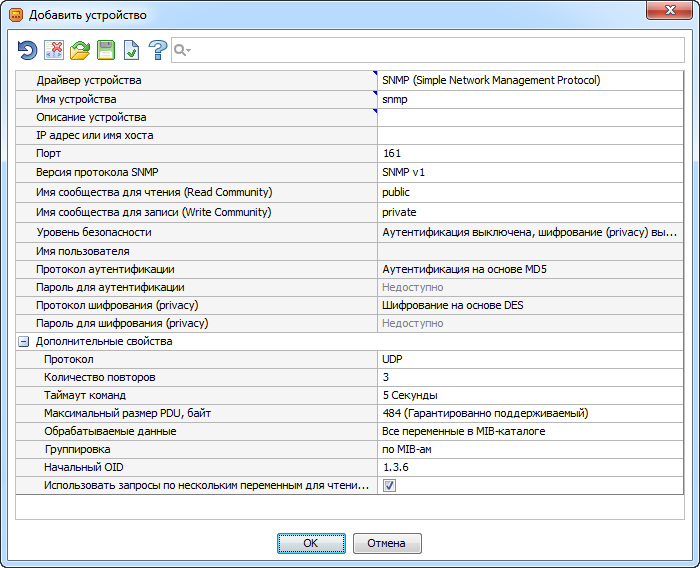
spot62
> AggreGate Network Manager является одновременно платформой и коробочным продуктом,
А это означает, что данный продукт можно использовать как SDK для создания собственного NMS?
Ну или как-то кастомизировать под собственное оборудование?
Sonic1980 Автор
Да, мы традиционно работаем с OEM-производителями, которые строят свои собственные решения на нашей платформе. Вот, например, один из подобных кейсов: aggregate.tibbo.com/downloads/open/aggregate/case_study_flexenclosure.pdf (к сожалению, есть пока только на английском).